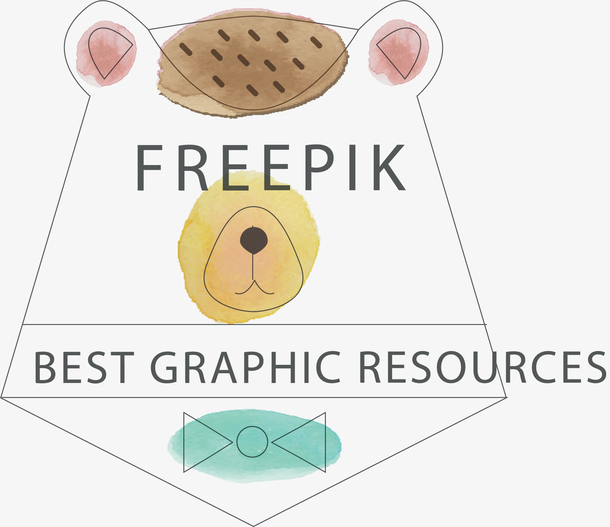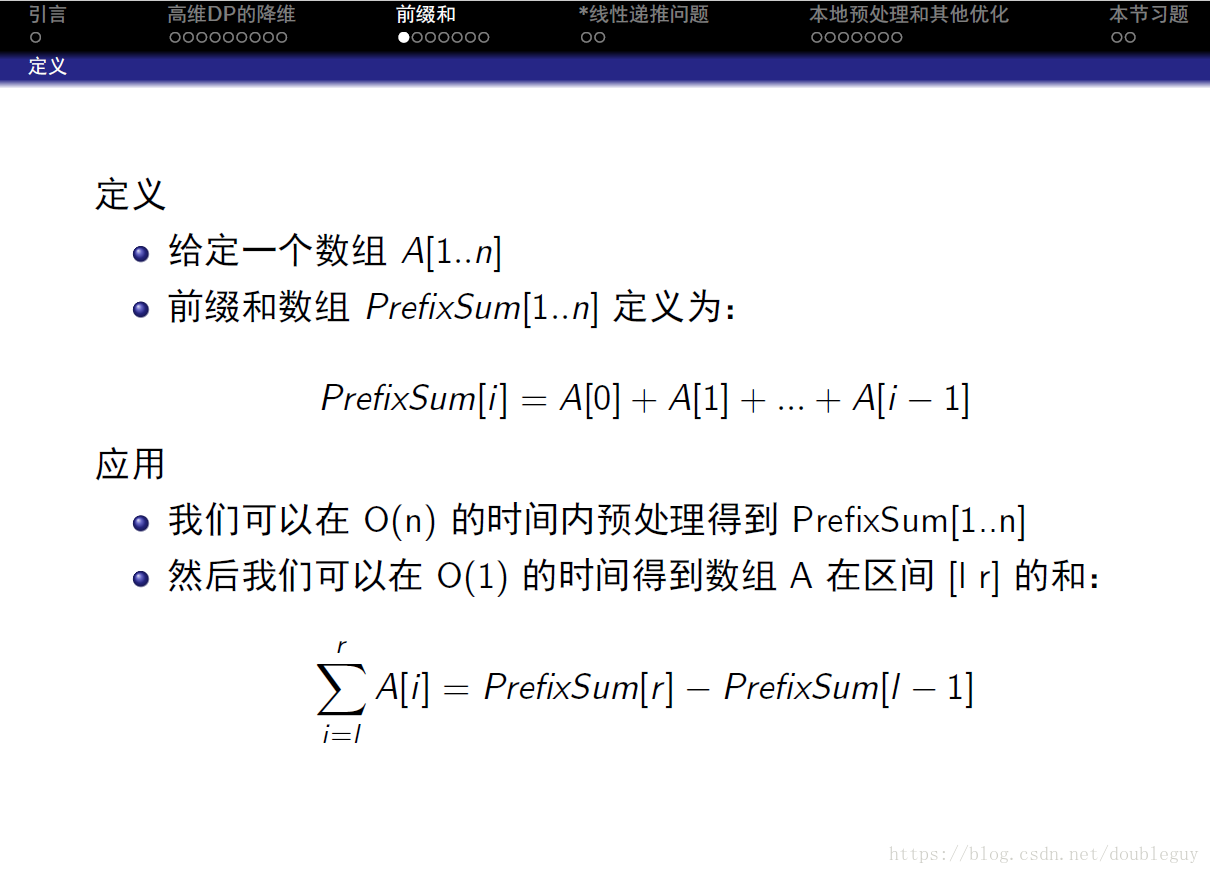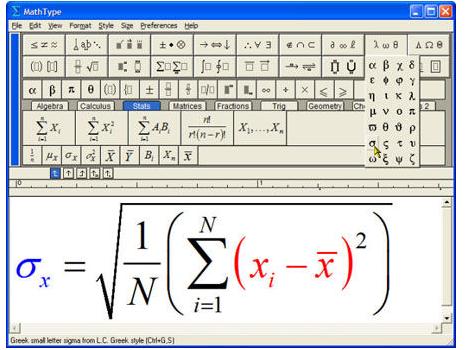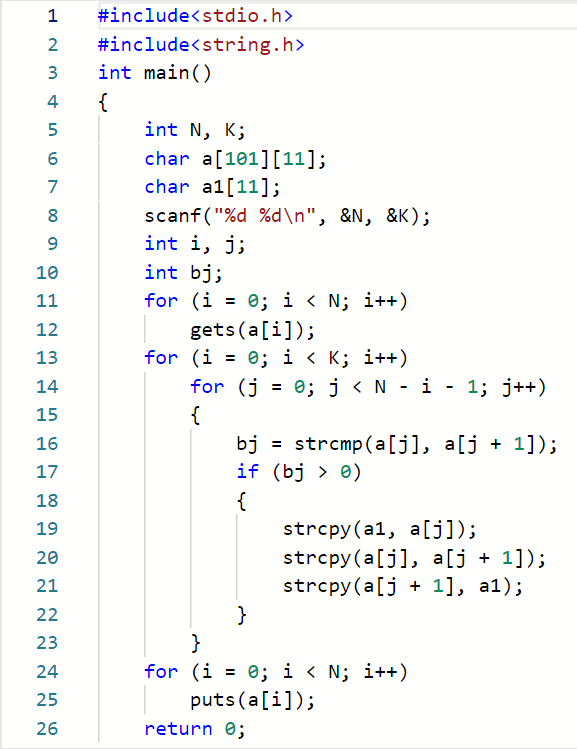电脑下划线怎么打出来(手把手教你word中输入下划线)
在我写大学毕业论文的时候,word格式确实给我虐的不轻,最终还是花钱让别人帮忙调整的格式,记得论文的封面的个人信息内容部分,就有下划线标注,下面就以论文封面为案例,给大家介绍两个打出下划线的方法。
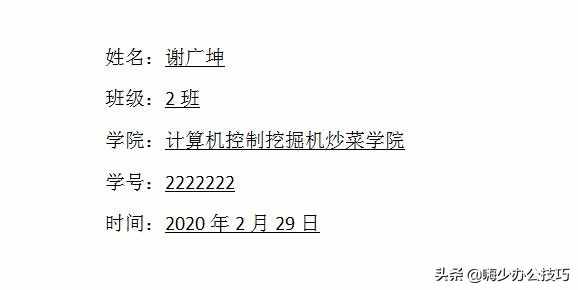
论文封面下划线
一、下划线的输入方法
1、“shift+_”快捷键
需要把输入法切换到英文状态,然后按住shift键,再根据下划线的长度需求,不断按键号“-”键即可。
2、利用空格字符添加下划线
首先根据我们对下划线的长度需要,打出相应长度的空格字符,然后选中空格字符,使用开始菜单中的下划线快捷按钮或者使用“ctrl+u”快捷键即可。
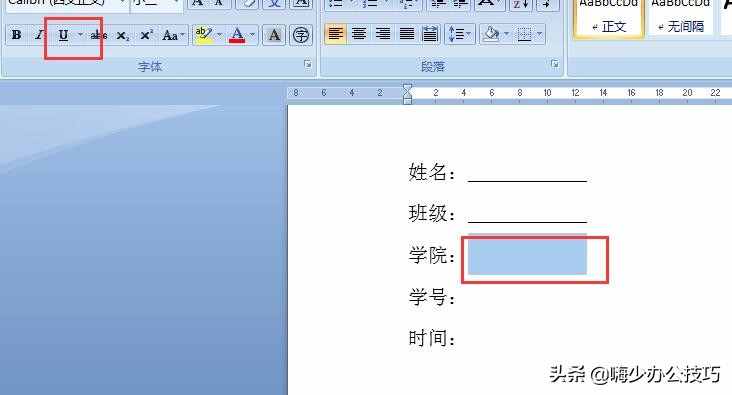
空格字符添加下划线
二、下划线上输入文字的常见问题
1、输入文字下划线被文字隔断
在下划线输入文字的时候,将鼠标定位到下划线上后,要注意查看开始菜单的下划线按钮是否高亮状态,如果不是高亮状态,输入文字就会把下划线隔开了,如下图,相应的解决方法就是点一下下划线按钮即可。
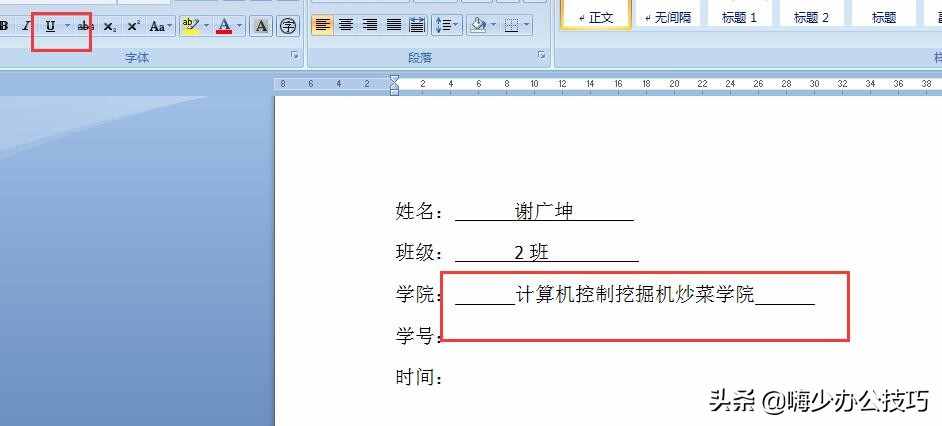
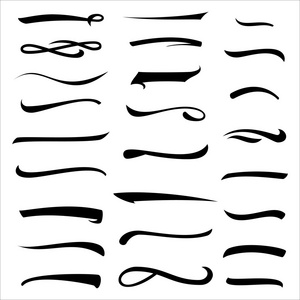
下划线被文字隔断
2、输入文字下划线长度变长
这种情况的原因是因为提前添加好的下划线是有字符占位的,再输入文字肯定会使得下划线变长,如下图
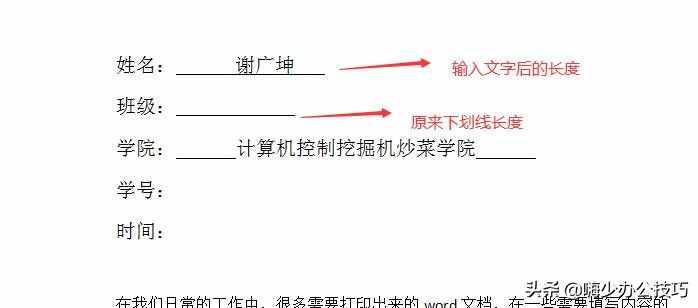
下划线变长
当然这种情况可以选择先输入文字再添加下划线,此外我们来可以利用word的改写模式,也就是使用输入的文字替换掉原来的字符,这样下划线就不会变长了。
(切换改写模式的快捷键是“”按一下就可以,或者使用word选项的高级菜单下控制改写模式。)
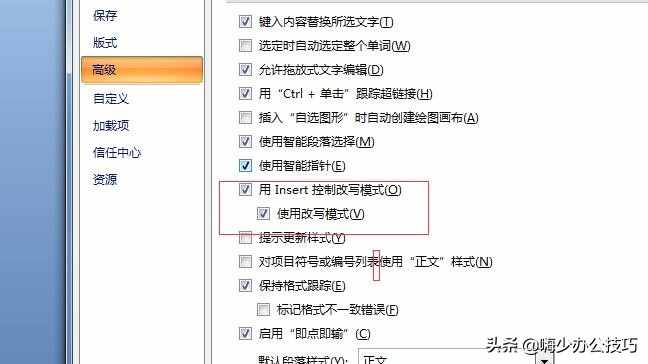
切换改写模式
三、下划线的常用美化操作
1、修改下划线线型和颜色
如果你不满足于默认的下划线的样式,那么可以自己设定。
首先选中下划线,点击开始菜单下的下划线按钮的下拉菜单中其他下划线选项。
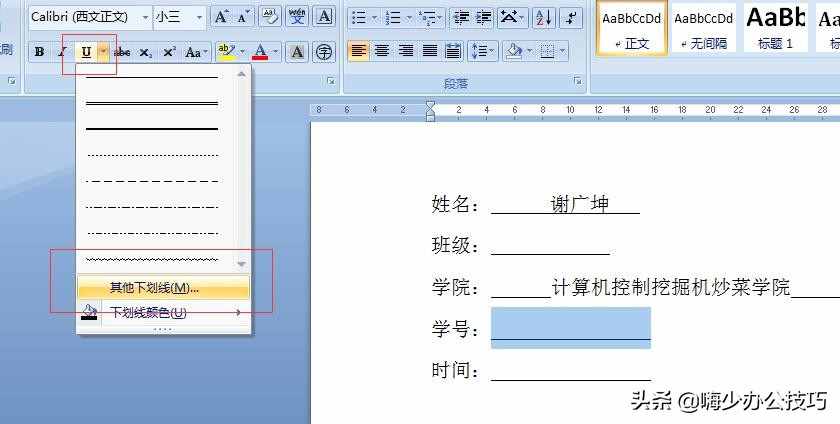
选择其它下划线
在弹出的对话框就可以对下划线的线型和颜色进行修改了。
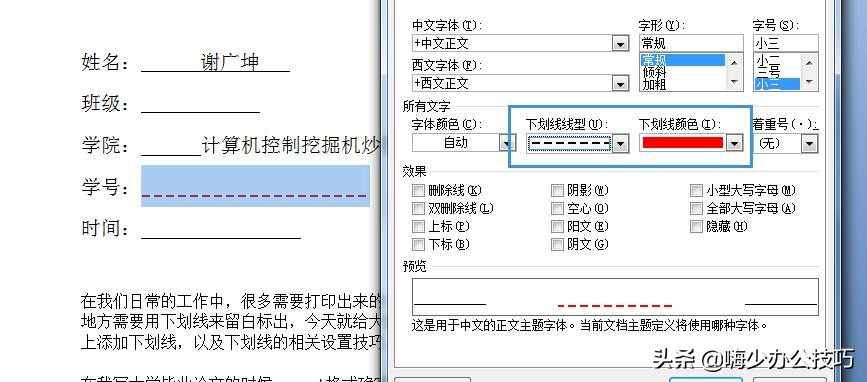
设置线型和颜色
2、设置下划线和文字之间的距离。
我们在下划线输入内容的时候,尤其是字母类的内容,很容易和下划线重合,视觉效果非常的差,这个时候我们可以调整下划线和文字之间的距离,这样看起来就会很清晰。大家看下下图的对比效果。
第一步我们选中下划线内容,右键进入字体调整对话框,选择字符间距位置为提升,值选择5磅。
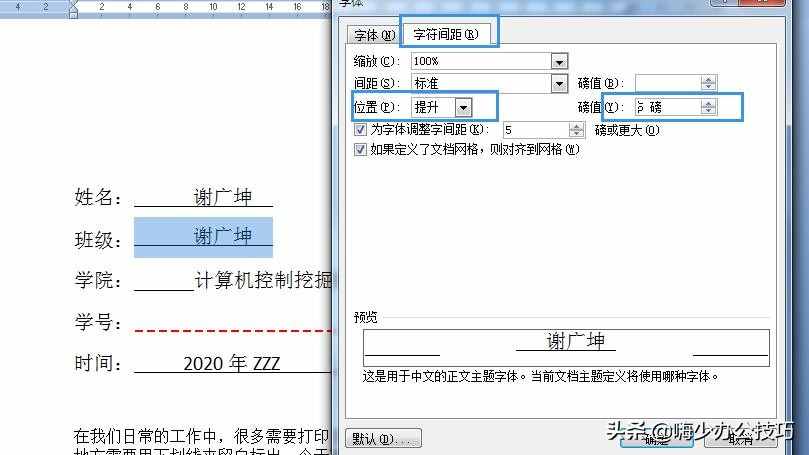
整体提升5磅
第二步,我们选中文字后面的下划线,同样在字体对话框中字符间距菜单下的位置恢复为标准,就成功了。
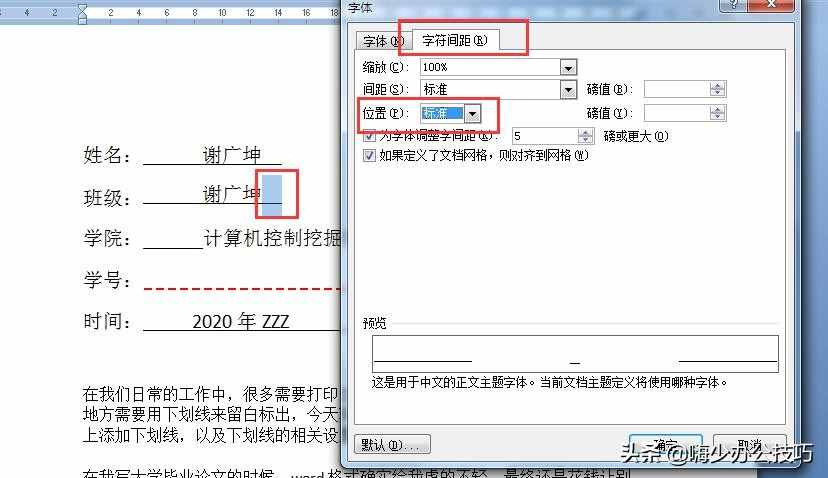
文字后下划线恢复标准
以上就给大家介绍的如何在word中输入下划线,以及下划线常见的注意事项和美化的方法,希望给大家提供帮助。
郑重声明:本文版权归原作者所有,转载文章仅为传播更多信息之目的,如作者信息标记有误,请第一时间联系我们修改或删除,谢谢。